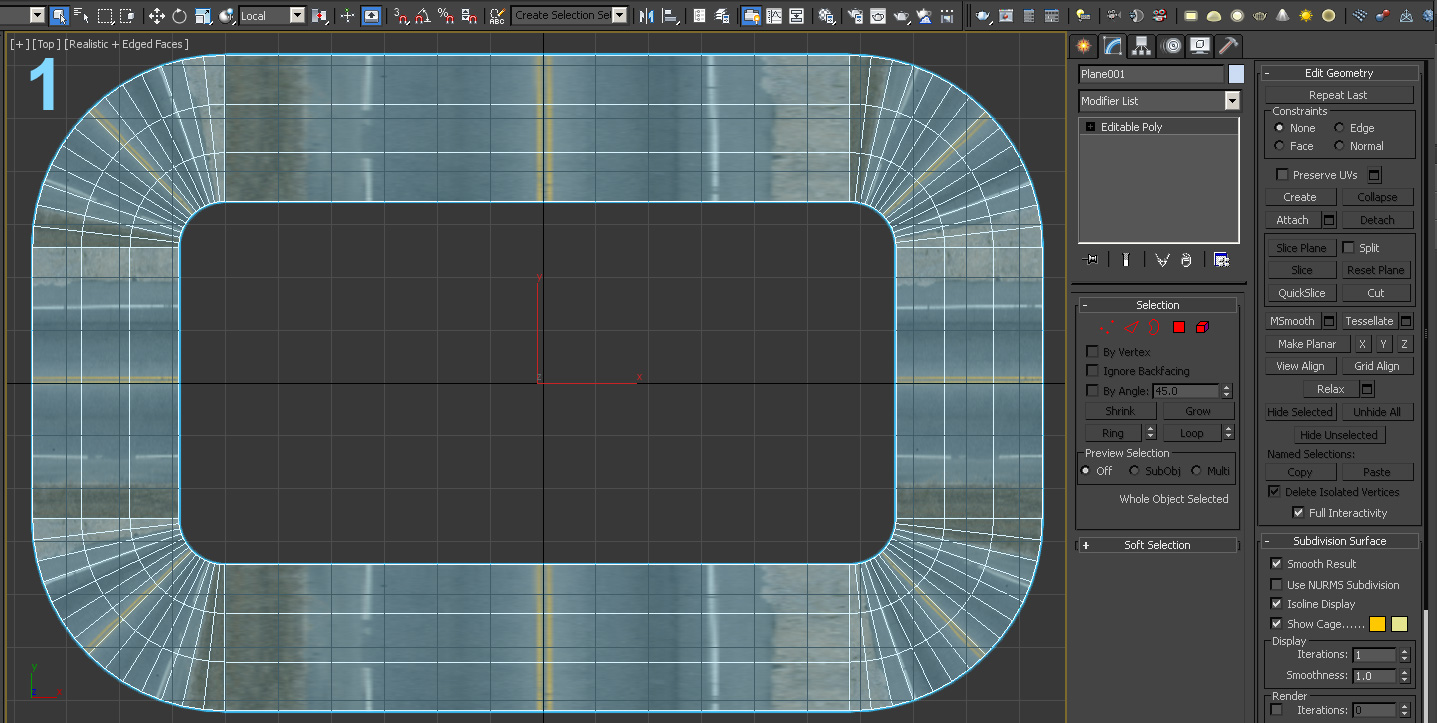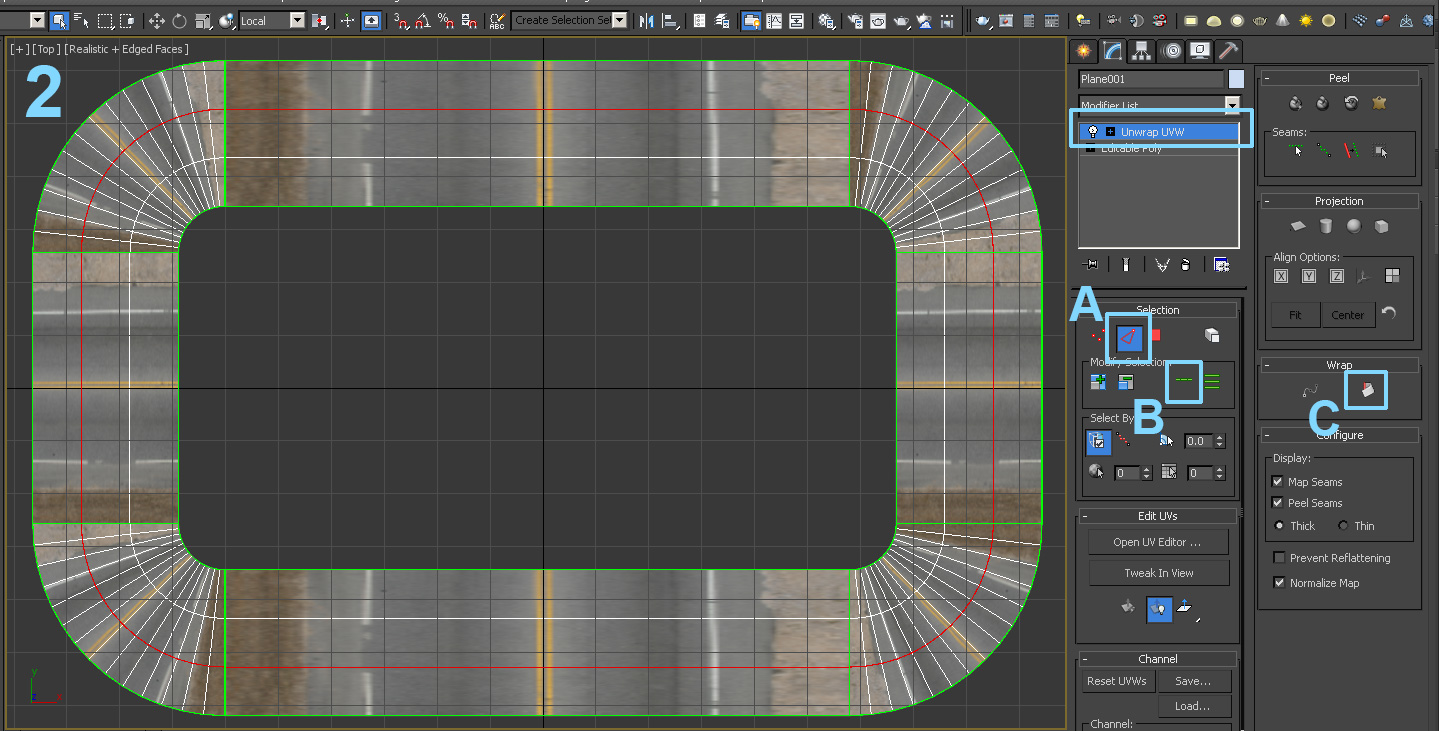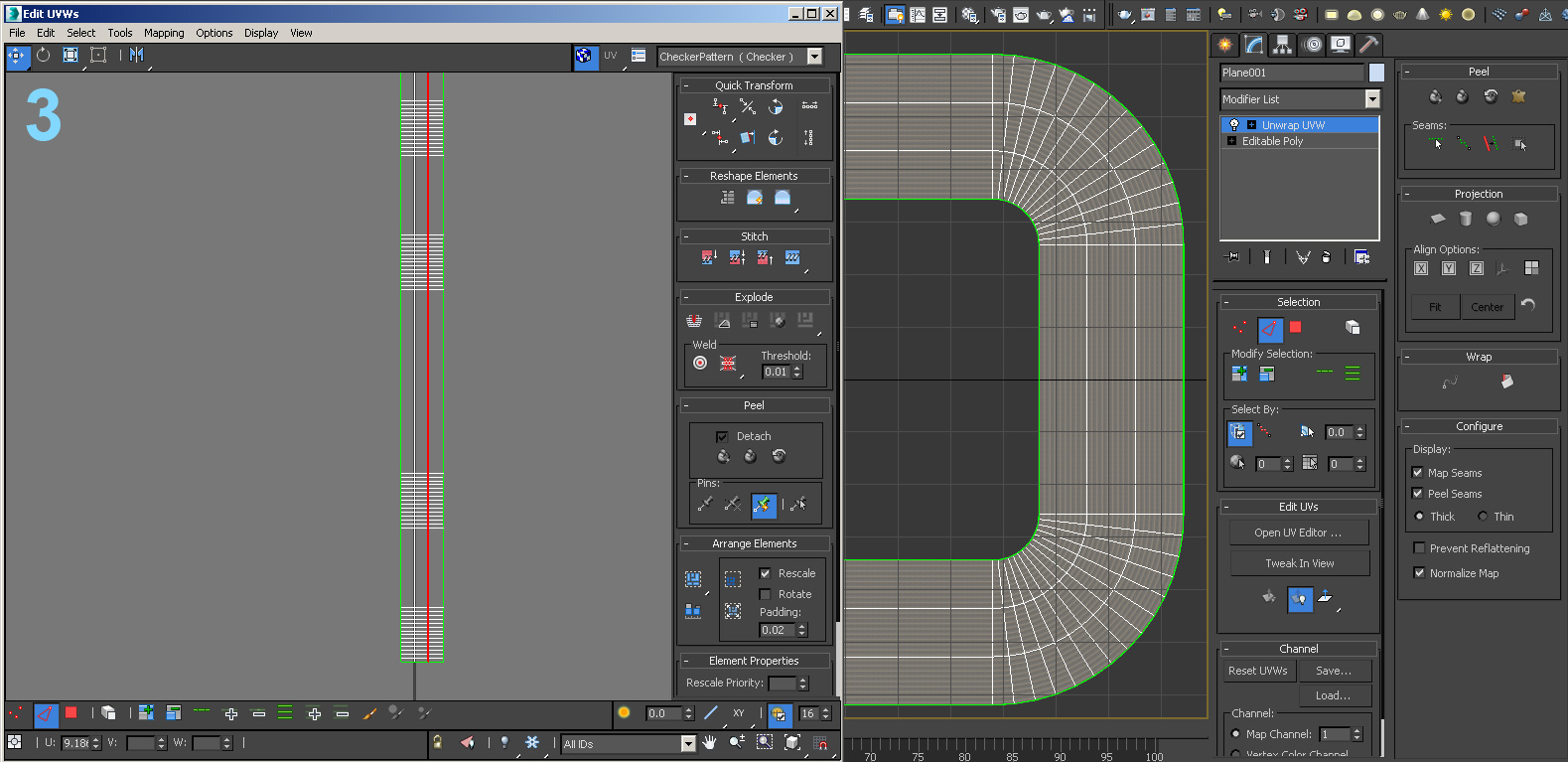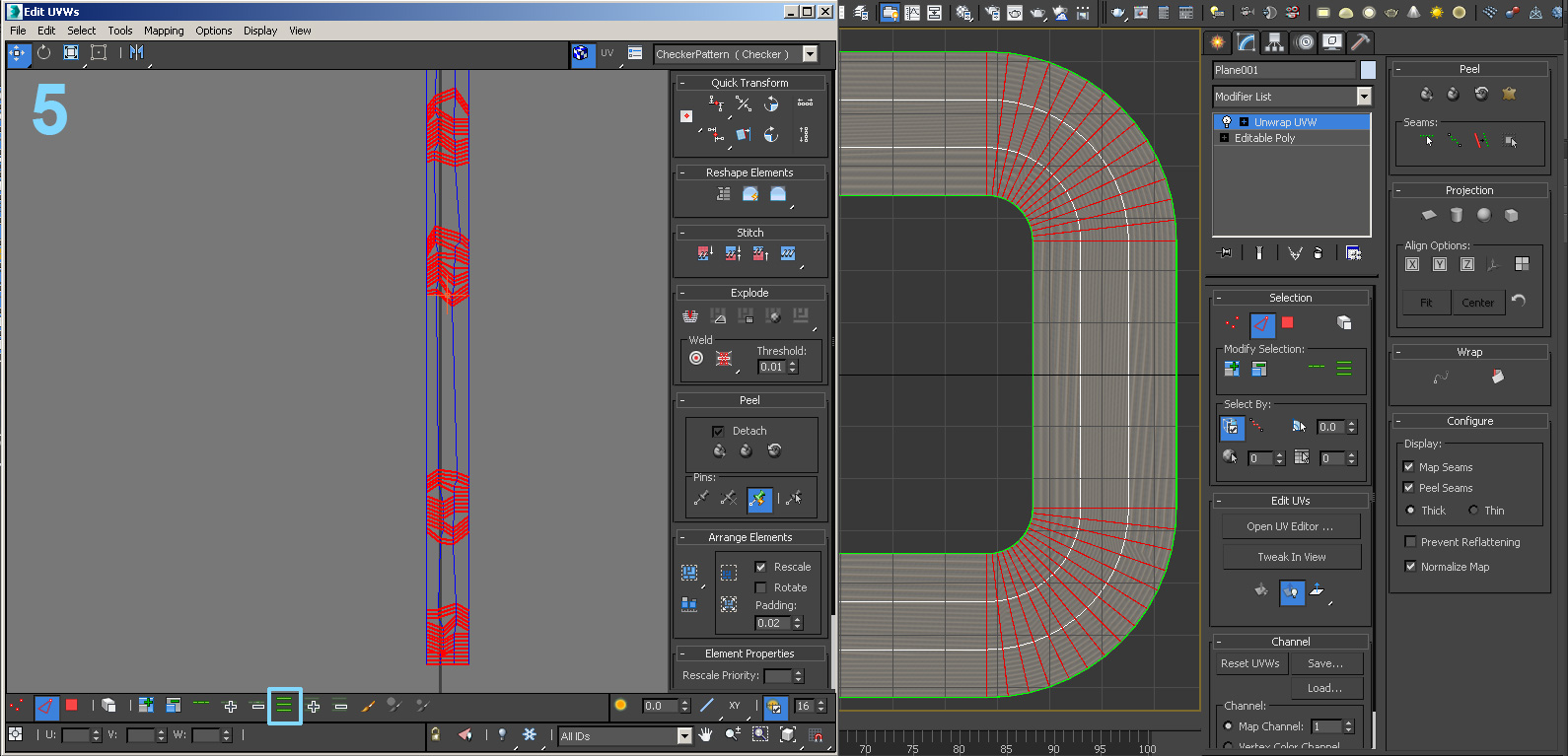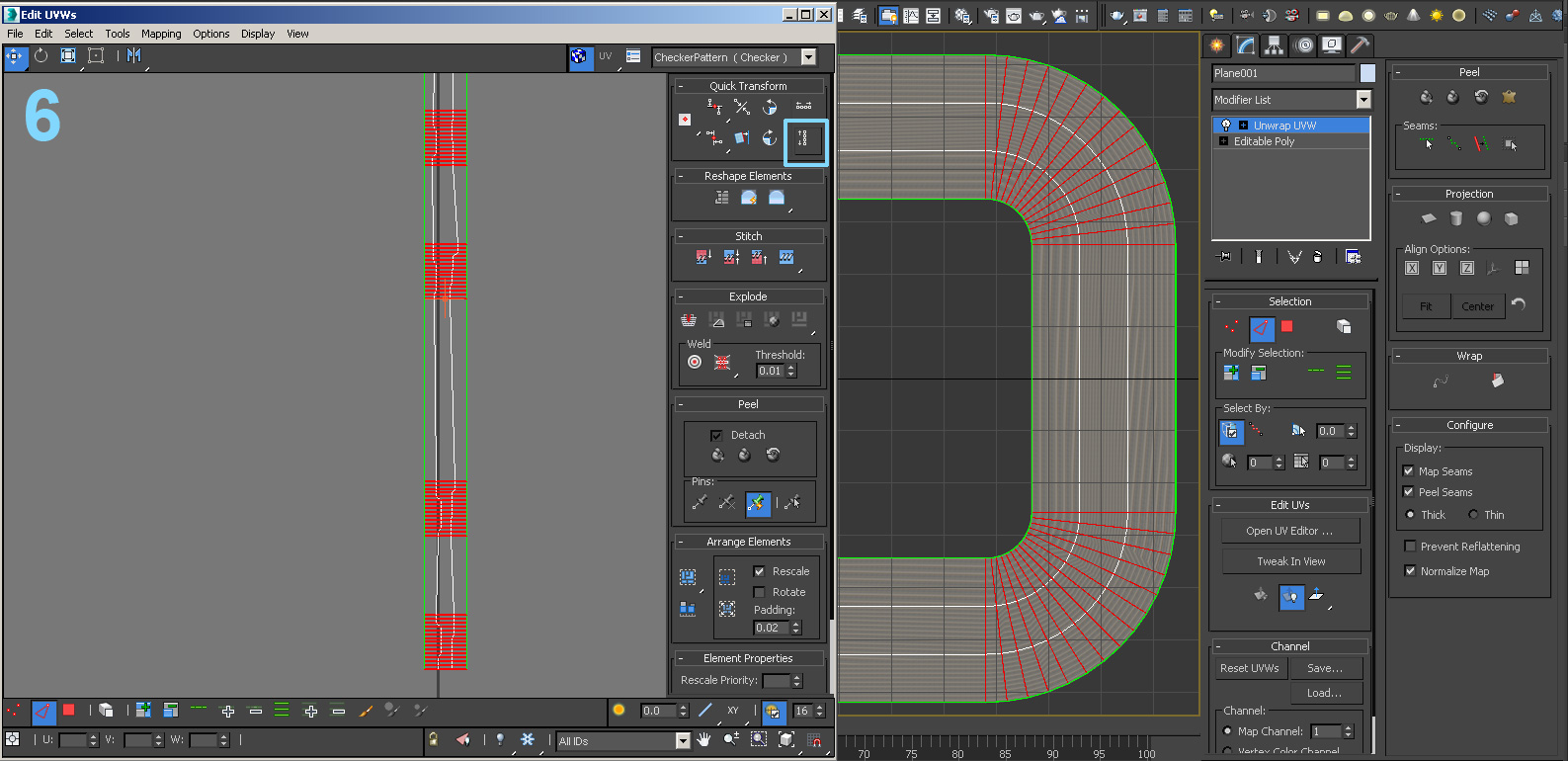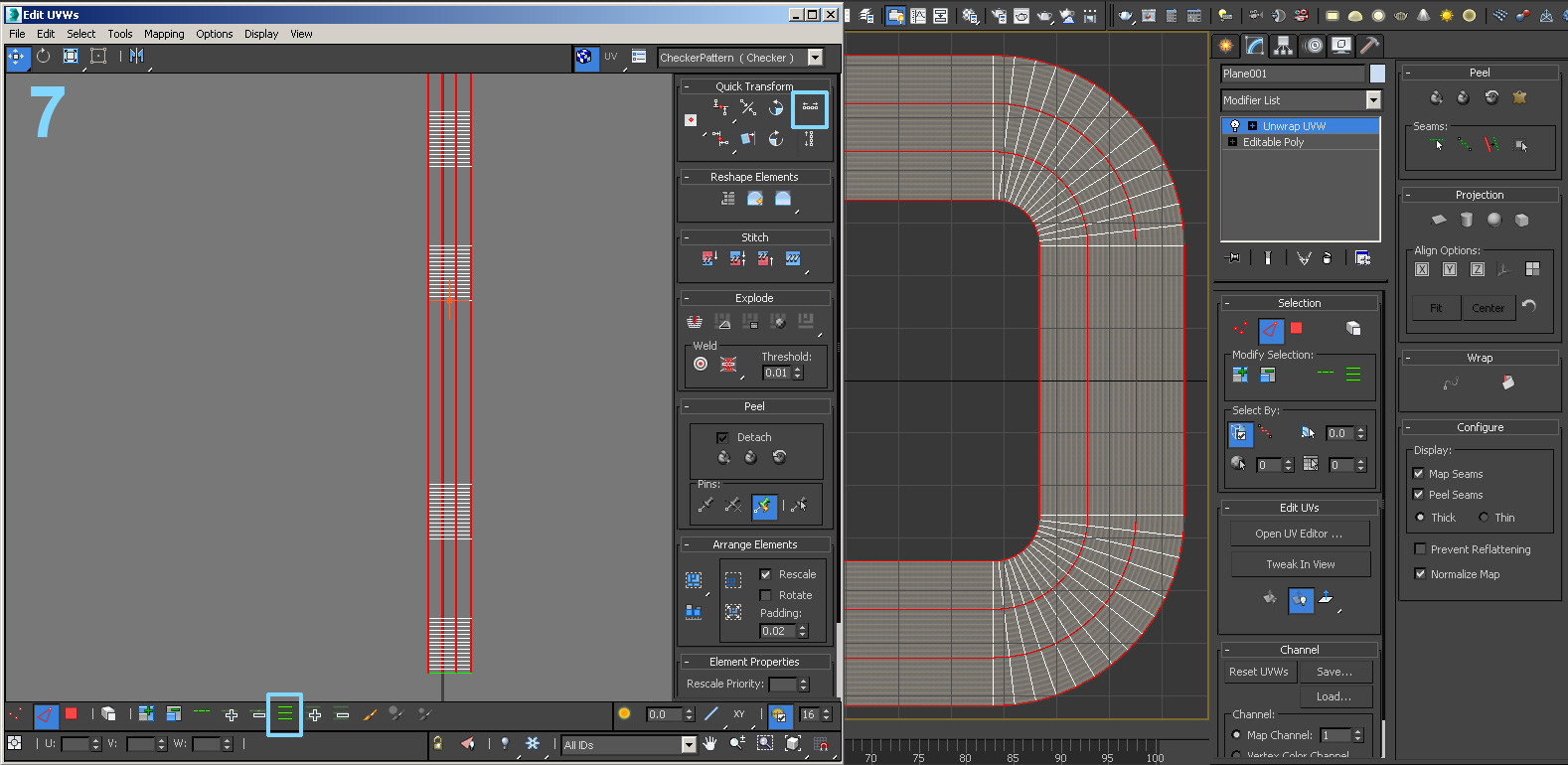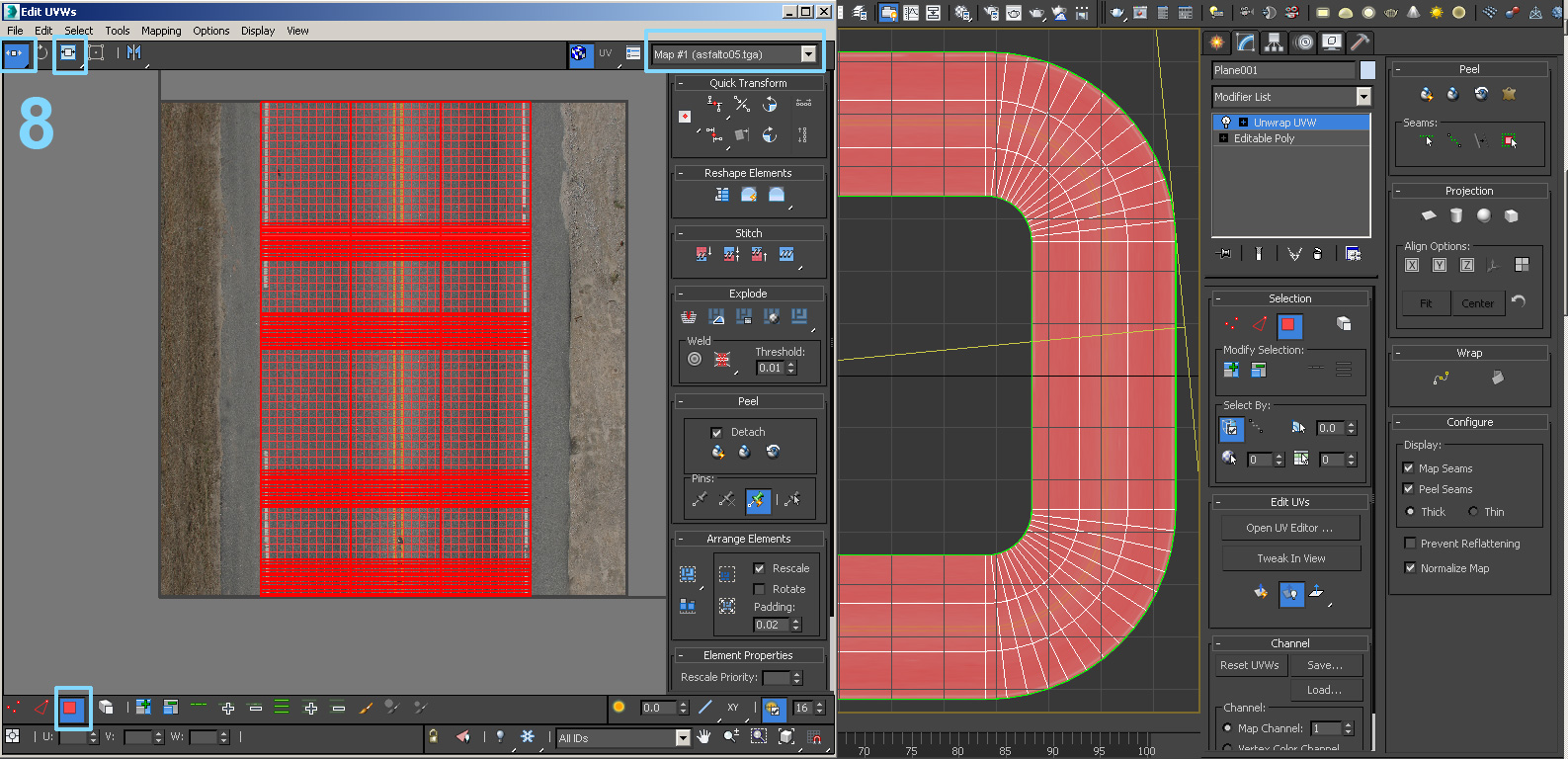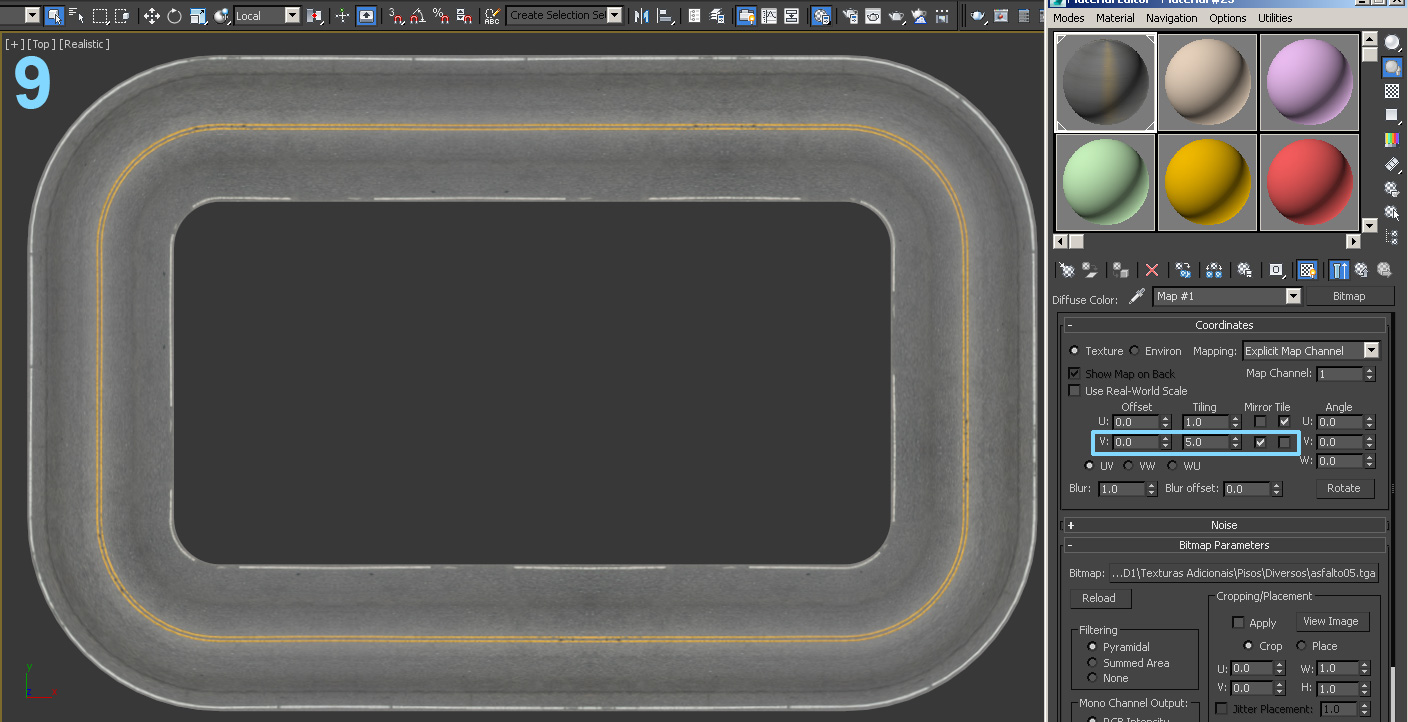Cursos e Bibliotecas Ver Mais
Galeria 3D1 Ver Mais

An3dre
Araras / SP - SP

Juliano Kloss
Blumenau - SC - SC

Joao Neto CG
Recife PE - PE

Gabriel_ingels
São Paulo - AC

DanJochims
Goiania-GO - AC
Portfólios Ver Mais

luciano11morais
caxias - AC

g4ngst3rbru
06703-370

Fguassu
São Paulo

Thiago Luz
Poços de Caldas
Unwrap UVW
Oi Saulo, tudo bem?
Geralmente já fica tudo retinho quando mapeia com o Unfold Strip nestes casos de ruas, calçadas e demais objetos lineares.
Respondendo diretamente a sua pergunta, agora que já está com o Ring de Edges selecionado, é só clicar no ícone Space Vertically, que aparece no canto inferior direito do menu Quick Transform, o primeiro na lateral do editor do Unwrap, como mostra a imagem 6 em anexo.
Porém, gostaria de aproveitar para te mostrar como é super fácil mapear ruas e similares, seja Low ou High Poly.
Segue o passo a passo:
1- Fiz uma rua igual a sua, mas com mais polígonos no interior, pelo menos um Loop de Edges no meio da rua ajuda bastante em várias situações, no caso eu coloquei 2 Loops para complicar, mas poderia ter quantos quiser.
OBS: Se deseja mesmo uma rua bem Low Poly sem nenhum Loop no centro, no final do mapeamento você pode removêlos colapsando em Poly, selecionando o Loop e teclando CTRL+Backspace.
2- Aplique o Unwrap, entre no Sub-Object Edge, selecione qualquer Edge em qualquer Loop do interior e clique no ícone Loop XY Edges, o item B na imagem.
Assim, vai selecionar o Loop todo no sentido da rua, dai é só clicar no Unfold Strip para mapear automaticamente, é o item C na imagem.
3- Abrindo o Editor do Unwrap verá que a rua está mapeada com todos os Loops de Edges alinhados, como mostra a imagem 3.
Porém, está numa escala imensa e vai precisar afastar bastante para ver.
Mas é só entrar no modo Polygon, teclar CTRL+A para selecionar tudo e aplicar o Pack Uvs que fica dentro do menu Tools, como mostra o passo 8.
4- Entretanto, supondo-se que os vértices estejam bagunçados é fácil alinhar.
Eu movi vários vértices aleatoriamente para desalinhar os Loops como mostra a imagem 4.
5- Depois selecionei um dos Loops transversais dando dois cliques numa das Edges dele, em seguida cliquei no ícone Ring UV marcado na imagem 5 para selecionar todos os Loops transversais.
6- Dai é só clicar no Space Vertically para alinhar.
7- Fiz a mesma coisa com os Loops longitudinais, selecionei um deles dando dois cliques em uma das Edges, depois cliquei no ícone Ring UV para selecionar todos e no final cliquei no ícone Space Horizontally, pois agora o sentido do espaçamento é horizontal.
Desta forma a malha volta a ficar alinhada perfeitamente.
8- Para a texturização ficar legal e poder usar em qualquer lugar, seja nos Softs 3D ou nas Engines de Games, é importante manter as ilhas de mapeamento dentro da área útil do UV.
Então, no final de tudo você entra no modo Polygon, tecla CTRL+A para selecionar todas as ilhas de mapeamento, que no caso da rua é uma só, dai entra no menu Tools e clica no Pack UVs.
É só dar OK na janelinha que aparece e o mapeamento ficará contido na área útil do UV.
Porém, como a rua é muito mais longa do que a sua largura, ela acaba ocupando uma pequena área útil do UV, exigindo que use texturas em alta resolução e/ou ladrilhe muitas vezes, problema que é comumente chamado de Textel Density.
Portanto, para melhorar o Textel Density e aumentar a área de mapeamento usada pelos polígonos, você deve usar o Scale Horizontal para alargar a rua até ela ficar do tamanho da textura, também pode usar o Move Horizontal para alinhar a rua com a textura.
Você habilita a exibição da textura aplicada no objeto acessando a listinha que aparece no canto superior direito da janela do Unwrap, assim, pode alinhar perfeitamente.
9- Depois que fechar o Unwrap você pode aumentar o ladrilhamento da textura em U ou V conforme a direção da textura, no meu caso foi em V.
O Offset permite mover a textura no sentido da rua, o Tiling ladrilha fazendo repetições no sentido da rua e o Mirror espelha no sentido da rua, eu usei o Mirror porque a minha textura não repete perfeitamente e o Mirror ajuda a esconder a emenda.
Abração e tudo de bom.
André Vieira
Geralmente já fica tudo retinho quando mapeia com o Unfold Strip nestes casos de ruas, calçadas e demais objetos lineares.
Respondendo diretamente a sua pergunta, agora que já está com o Ring de Edges selecionado, é só clicar no ícone Space Vertically, que aparece no canto inferior direito do menu Quick Transform, o primeiro na lateral do editor do Unwrap, como mostra a imagem 6 em anexo.
Porém, gostaria de aproveitar para te mostrar como é super fácil mapear ruas e similares, seja Low ou High Poly.
Segue o passo a passo:
1- Fiz uma rua igual a sua, mas com mais polígonos no interior, pelo menos um Loop de Edges no meio da rua ajuda bastante em várias situações, no caso eu coloquei 2 Loops para complicar, mas poderia ter quantos quiser.
OBS: Se deseja mesmo uma rua bem Low Poly sem nenhum Loop no centro, no final do mapeamento você pode removêlos colapsando em Poly, selecionando o Loop e teclando CTRL+Backspace.
2- Aplique o Unwrap, entre no Sub-Object Edge, selecione qualquer Edge em qualquer Loop do interior e clique no ícone Loop XY Edges, o item B na imagem.
Assim, vai selecionar o Loop todo no sentido da rua, dai é só clicar no Unfold Strip para mapear automaticamente, é o item C na imagem.
3- Abrindo o Editor do Unwrap verá que a rua está mapeada com todos os Loops de Edges alinhados, como mostra a imagem 3.
Porém, está numa escala imensa e vai precisar afastar bastante para ver.
Mas é só entrar no modo Polygon, teclar CTRL+A para selecionar tudo e aplicar o Pack Uvs que fica dentro do menu Tools, como mostra o passo 8.
4- Entretanto, supondo-se que os vértices estejam bagunçados é fácil alinhar.
Eu movi vários vértices aleatoriamente para desalinhar os Loops como mostra a imagem 4.
5- Depois selecionei um dos Loops transversais dando dois cliques numa das Edges dele, em seguida cliquei no ícone Ring UV marcado na imagem 5 para selecionar todos os Loops transversais.
6- Dai é só clicar no Space Vertically para alinhar.
7- Fiz a mesma coisa com os Loops longitudinais, selecionei um deles dando dois cliques em uma das Edges, depois cliquei no ícone Ring UV para selecionar todos e no final cliquei no ícone Space Horizontally, pois agora o sentido do espaçamento é horizontal.
Desta forma a malha volta a ficar alinhada perfeitamente.
8- Para a texturização ficar legal e poder usar em qualquer lugar, seja nos Softs 3D ou nas Engines de Games, é importante manter as ilhas de mapeamento dentro da área útil do UV.
Então, no final de tudo você entra no modo Polygon, tecla CTRL+A para selecionar todas as ilhas de mapeamento, que no caso da rua é uma só, dai entra no menu Tools e clica no Pack UVs.
É só dar OK na janelinha que aparece e o mapeamento ficará contido na área útil do UV.
Porém, como a rua é muito mais longa do que a sua largura, ela acaba ocupando uma pequena área útil do UV, exigindo que use texturas em alta resolução e/ou ladrilhe muitas vezes, problema que é comumente chamado de Textel Density.
Portanto, para melhorar o Textel Density e aumentar a área de mapeamento usada pelos polígonos, você deve usar o Scale Horizontal para alargar a rua até ela ficar do tamanho da textura, também pode usar o Move Horizontal para alinhar a rua com a textura.
Você habilita a exibição da textura aplicada no objeto acessando a listinha que aparece no canto superior direito da janela do Unwrap, assim, pode alinhar perfeitamente.
9- Depois que fechar o Unwrap você pode aumentar o ladrilhamento da textura em U ou V conforme a direção da textura, no meu caso foi em V.
O Offset permite mover a textura no sentido da rua, o Tiling ladrilha fazendo repetições no sentido da rua e o Mirror espelha no sentido da rua, eu usei o Mirror porque a minha textura não repete perfeitamente e o Mirror ajuda a esconder a emenda.
Abração e tudo de bom.
André Vieira
Faça o login para poder comentar
VOCÊ TAMBÉM PODE SE INTERESSAR POR:
Usuários conectados
Total de mensagens publicadas pelos membros da comunidade: 711013.
Total de membros registrados: 138488
Últimos membros registrados: Corrinsbeierai, detoxmin, mathzurra05, jenafe, Young03Uzziah, FELIPERODRI@, isaque.220798, Anezio.neto.
Usuário(s) on-line na última hora: 706, sendo 4 membro(s) e 702 visitante(s).
Membro(s) on-line na última hora: detoxmin, Corrinsbeierai, holtenodro, ricardo duarte.
Legenda: Administrador, Especial, Moderador, Parceiro .







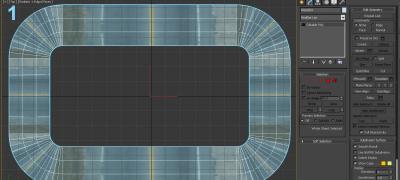
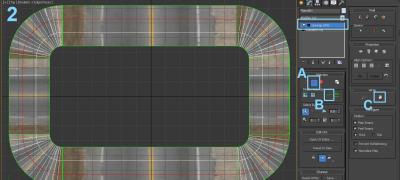






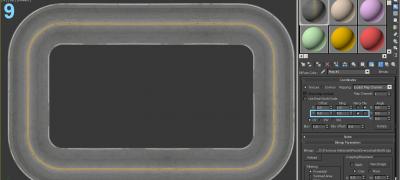
.jpg)